В этой статье Мария Кузнецова расскажет о своём бесплатном плагине «Подрезка коллизий». Это плагин для поиска пересечений в моделях и формирования отчёта для обмена между отделами.

Про автора
Мария Кузнецова — BIM-менеджер в группе компаний «Эффективное проектирование», г. Екатеринбург. По образованию инженер-конструктор. С 2016 года работает в BIM, проектирует жилые и коммерческие здания. С 2019 года занимается консультацией и обучением работе в Revit, сопровождением BIM-проектов. С 2021 года разрабатывает набор плагинов «RevitHelper».

Больше информации по панели RevitHelper:
Возможности плагина
В Ревите есть стандартный инструмент для поиска пересечений. Он находится на вкладке «Совместная работа» → Проверка на пересечения. Он неудобный, так как сложно взаимодействовать с результатом проверки. Есть Navisworks Manage (дальше просто «Нэвис»), где можно гибко настроить условия поиска коллизий, но работать с отчётом по коллизиям трудно, так как приходится работать в двух программах. Поэтому мы решили написать свой плагин «Подрезка коллизий».
У нас в организации 40 конструкторов, большинство из них использует плагин, так как по регламенту нужно проводить внутренний аудит модели. Расскажу, что плагин умеет, а потом покажу на примере.
Поиск пересечений
Плагин может искать коллизии как внутри текущего проекта, так и между текущей моделью и связанной. На момент написания статьи доступна проверка только на «жёсткие» пересечения: когда два объекта касаются или пересекаются своей геометрией.
В этом плагин повторяет стандартный инструмент Ревита. У нас отличается интерфейс и окно немодальное. Это значит, что можно при открытом окне плагина продолжать работу в Ревите, плагин не блокирует другие команды.
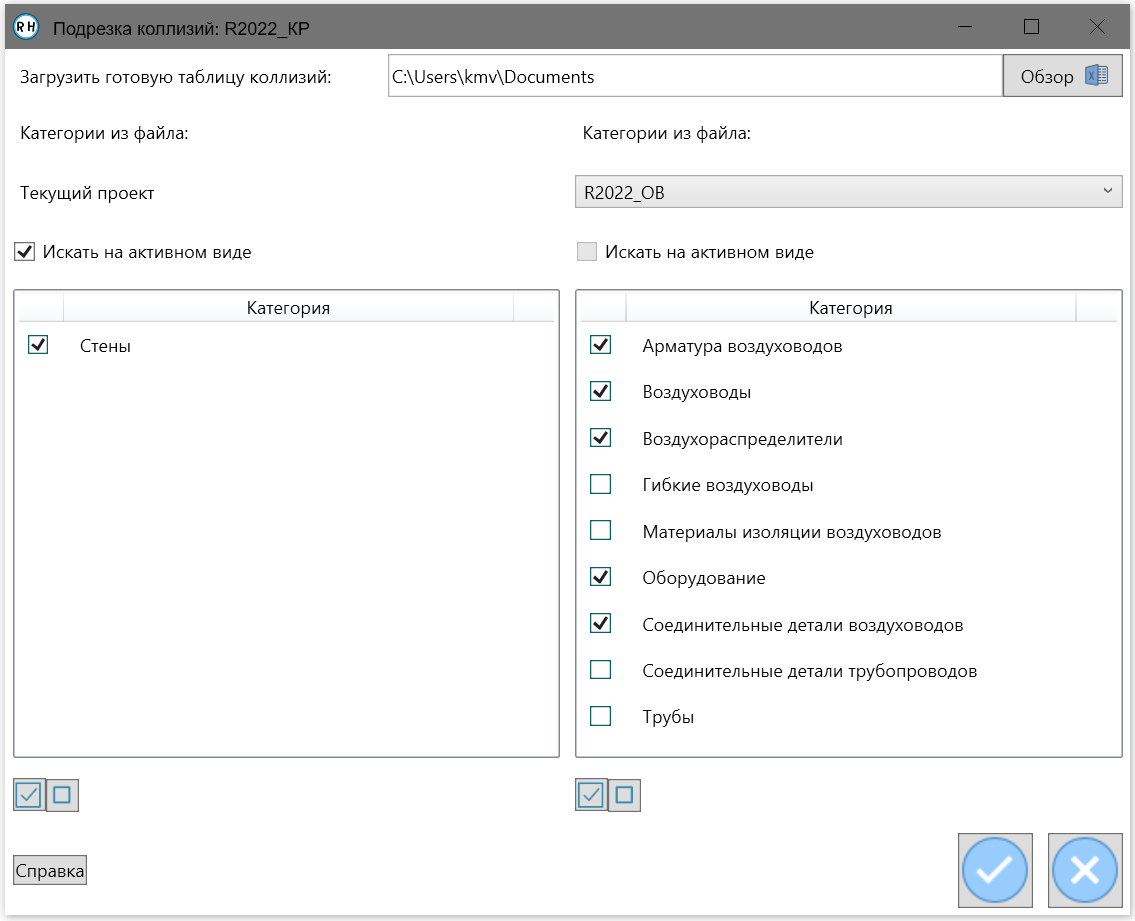
Не знаю зачем разработчики Ревита придумали закрывать окно со списком коллизий клавишей Escape, но, на мой взгляд, это жутко неудобно — хочешь снять выделение с элемента модели, нажимаешь Esc, а у тебя закрывается окно со списком коллизий. У нас такого нет.
Выбор зоны поиска
Пользователь может выбрать, где искать пересечения: только на текущем виде или во всей модели.
Стандартный инструмент делает поиск только по всей модели, что не всегда удобно. Есть вариант находить коллизии по выбранным элементам, но это тоже требует дополнительных манипуляций.
Если сравнивать с Нэвисом, то он выигрывает за счёт поисковых наборов. Но все-таки это отдельная программа, её нужно устанавливать и учиться в ней работать или привлекать к работе BIM-специалистов.
Сортировка пересечений
В Ревитовском отчете есть сортировка по категориям, и она никак не настраивается. В Нэвисе есть фильтрация, но по ограниченному числу параметров. В нашем плагине можно сортировать список с коллизиями по любому нужному параметру.
3Д-вид по выбранным пересечениям и их выделение
В плагине можно подрезать 3Д-вид по выбранным коллизиям и раскрасить элементы из текущего файла контрастными цветами. Ещё можно выделить пересекающиеся элементы в модели, а также скопировать в буфер их ID. Нэвис тоже подсвечивает и выделяет коллизии, а вот Ревит такое не умеет.
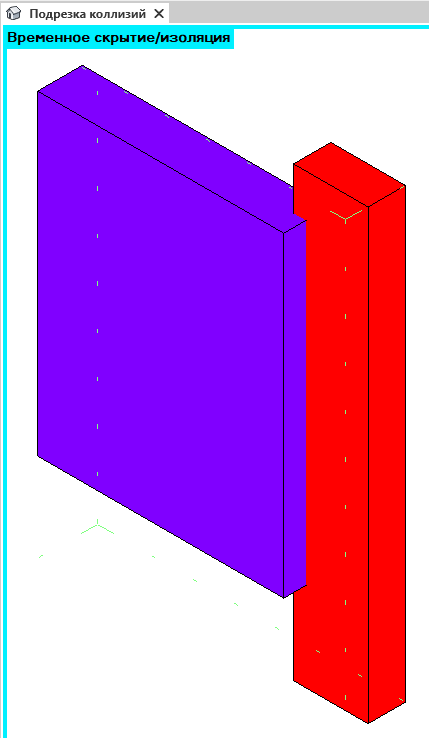
Если сравнивать со стандартным инструментом, то здесь предусмотрели только подсветку элементов, что абсолютно не информативно, особенно если мы работаем в большой модели. Ревит выводит ID элементов, но нельзя скопировать. Нэвис тоже выделяет элементы, но без возможности скопировать ID обоих элементов.
Статусы и комментарии к пересечениям
Каждой коллизии можно назначить статус и дописать комментарий. По сути мы повторили функционал Нэвиса, потому что это удобно и важно для работы. При этом всё происходит в одной программе, которая сама на такое не способна.
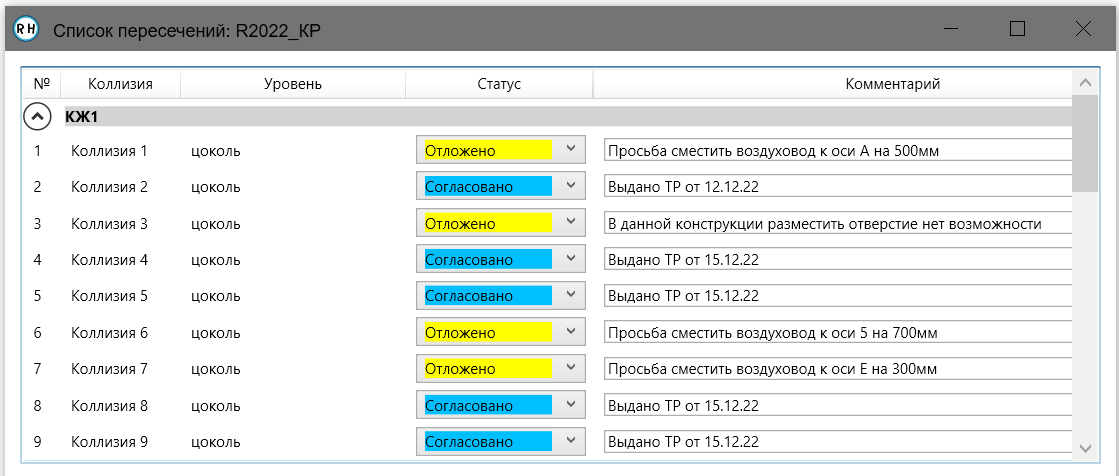
Экспорт и импорт отчётов
Экспортировать отчет можно везде, отличаются только виды самих отчетов. Мы постарались сделать отчёт максимально информативным и удобным.
Пример работы плагина
Давайте рассмотрим работу плагина на реальном примере. Допустим нам необходимо проверить на коллизии раздел КР с разделом ОВ, исправить пересечения и отправить отчёт специалисту ОВ.
Поиск коллизий со смежными дисциплинами
Откроем модель КР и подгрузим в неё связью модель ОВ. Нажимаем на кнопку «Подрезка коллизий». В открывшемся окне выбираем связанный файл, необходимые категории в текущем файле (модель КР) и необходимые категории в связанном файле (модель ОВ), далее запускаем плагин в работу. Рекомендуем выбирать именно нужные на текущий момент категории из списка, чтобы сократить время работы плагина.
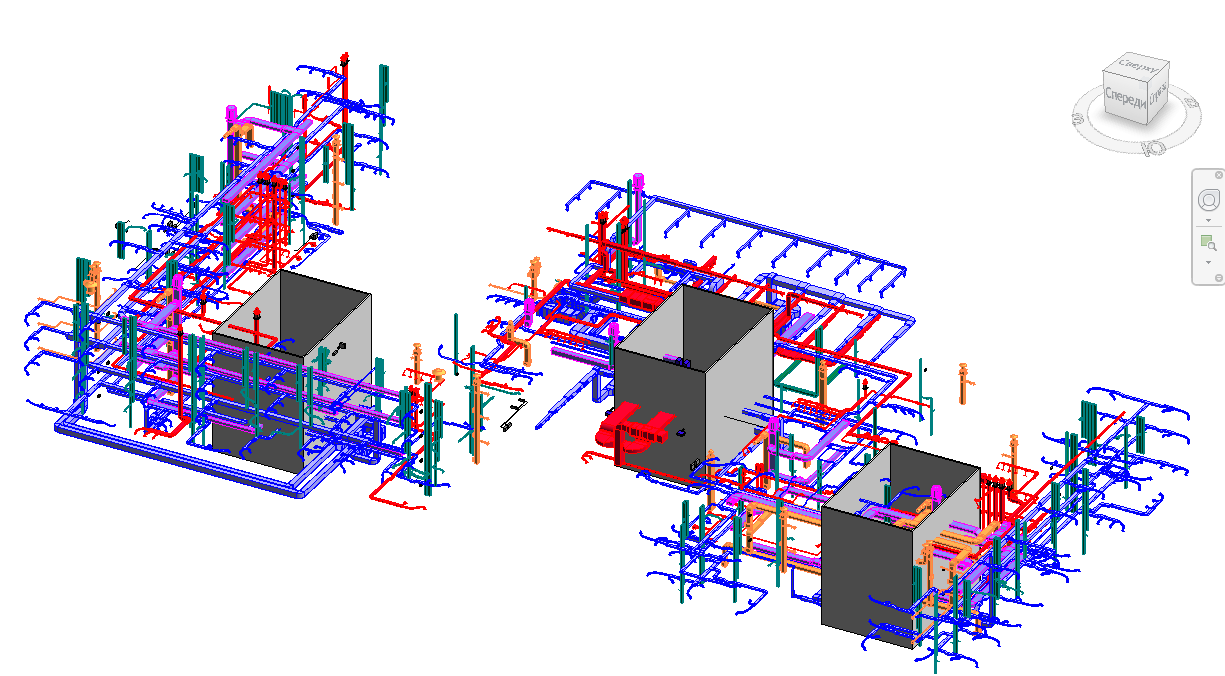

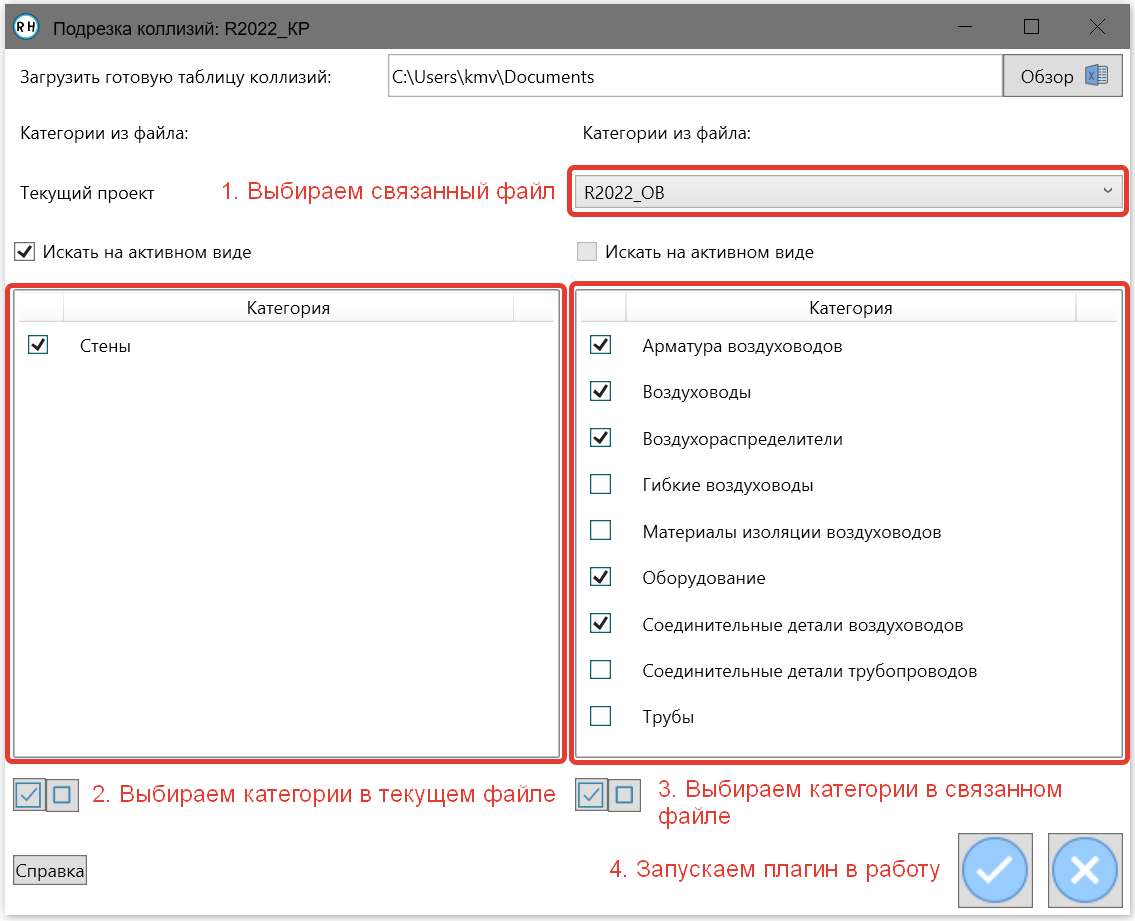
Если коллизии отсутствуют, то плагин выведет соответствующее окно
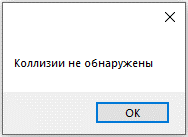
Отработка по коллизиям для конкретного комплекта
Переходим во второе окно плагина – окно со списком коллизий. По умолчанию все коллизии в списке группируются по параметру «Орг.КомплектЧертежей», но можно выбрать любой параметр из раскрывающегося списка. Также можно убрать группировку, установив галочку «Не группировать». Группы в отсортированном списке можно скрывать, при большом списке это облегчает работу с коллизиями (не приходится растягивать окно или скролить длинный список).
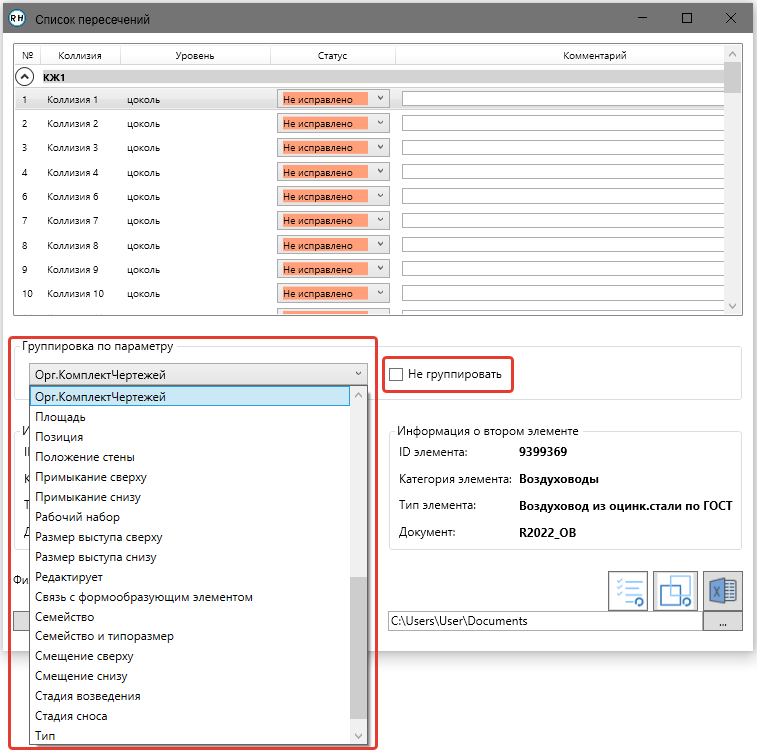
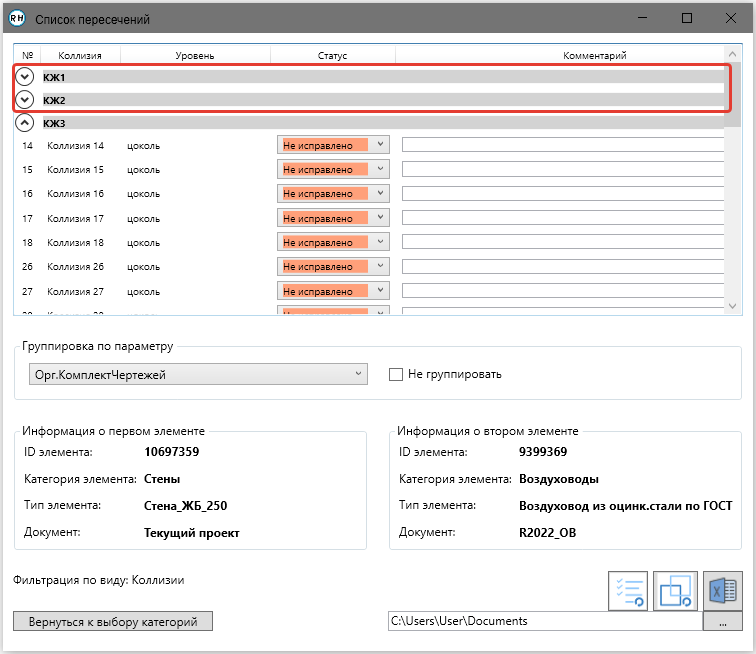
Чтобы не усложнять работу и не перегружать окно плагина группировка предусмотрена только по одному параметру. Для уменьшения списка коллизий можно запустить проверку только на текущем виде.
Для этого необходимо скрыть на 3D-виде лишние конструкции (пересечение с которыми нам не интересны на текущий момент). Затем вернуться в первое окно плагина, нажав на кнопку «Вернуться к выбору категорий», убедиться, что галочка «Искать на активном виде» активна, выбрать связанный файл и нужные категории.
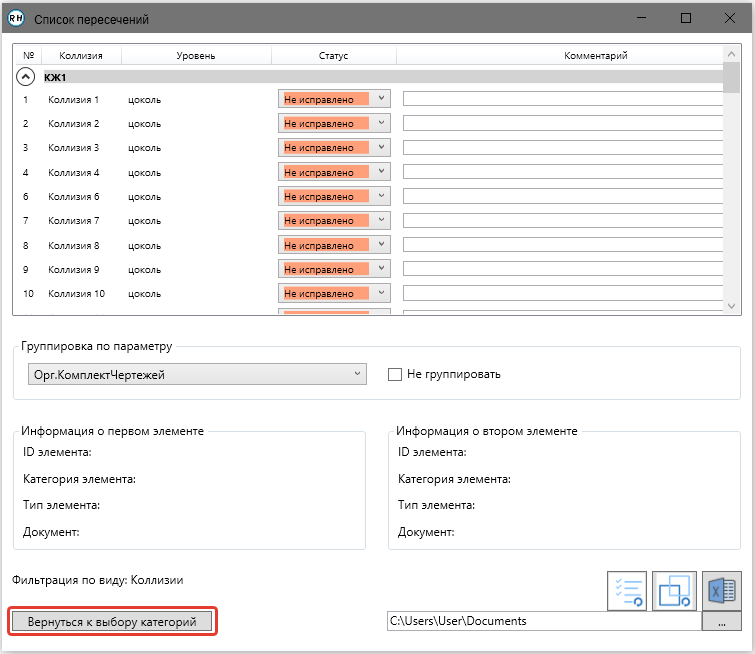
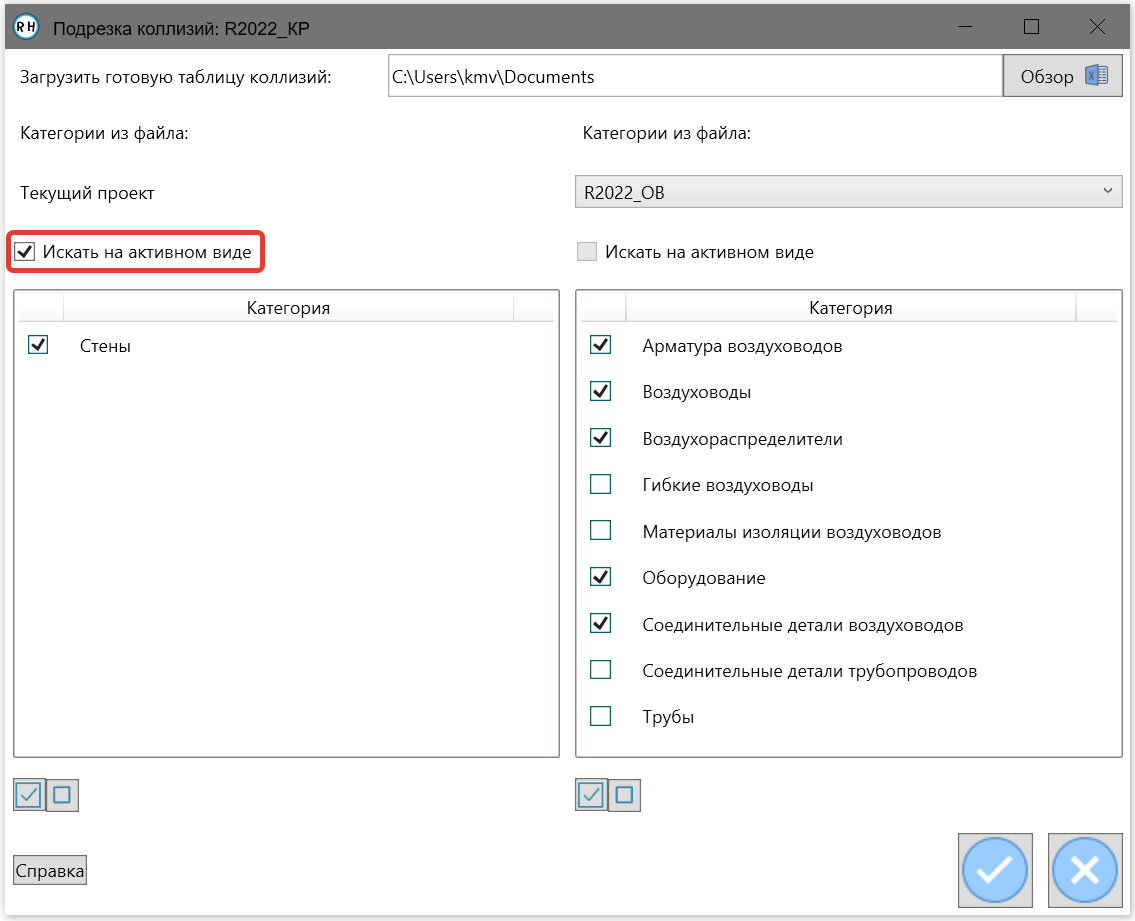
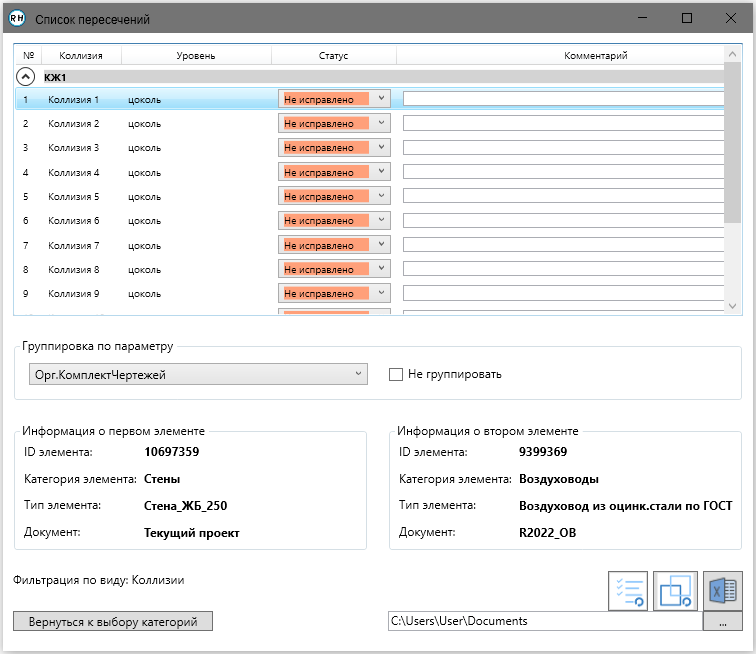
Обратите внимание на ползунок в части окна со списком — теперь список коллизий значительно сократился.
Визуализация коллизий
Далее нам необходимо исправить коллизии. Для этого мы можем выделять элементы и создавать 3Д-виды по коллизиям. Выделю коллизию в списке, щелкну правой кнопкой мыши по ней и выберу «Создать 3D-вид». Откроется вновь созданный 3Д-вид с изолированными элементами данной коллизии. Название 3Д-вида — «Подрезка коллизий».
Если проверка идёт со связью, то элементы из неё не изолируются, будет видно изолированный элемент из текущего проекта и связь в границах подрезки. Это ограничение Ревита, тут ничего не поделать. Нэвис показывает только два пересекающихся элемента, но в нём нет связей, там все модели подгружаются отдельно, а их геометрия преобразовывается в поверхности. Поэтому он такое может.
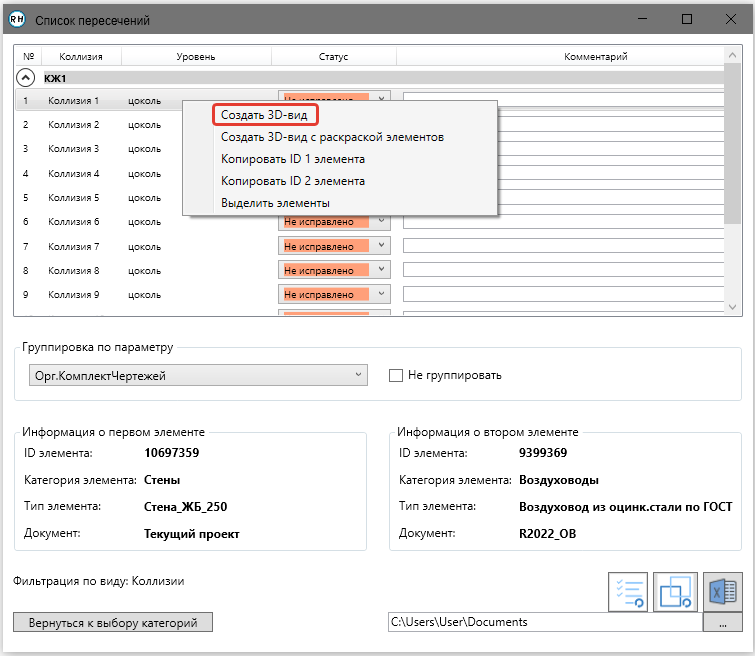
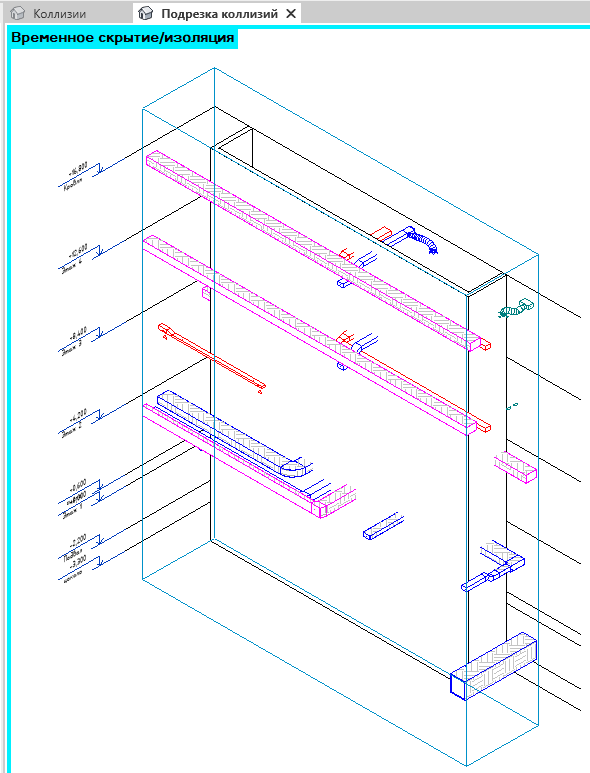
Если при нажатии правой клавишей мышки на выделенную коллизию мы выберем «Создать 3Д-вид с раскраской элементов», то на новом 3Д-виде плагин покрасит пересекающиеся элементы. Название 3Д-вида — «Подрезка коллизий». Поскольку раскраска элементов осуществляется через кисточку, то она не работает с элементами связанных файлов. Поэтому скрин ниже из другого проекта, где был осуществлен поиск коллизий между элементами текущего проекта.
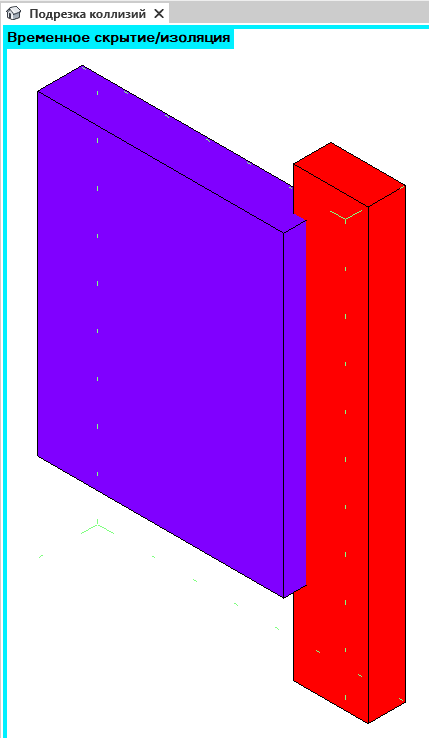
Нажимая на коллизию правой клавишей мыши, мы также можем скопировать ID элементов и выделить их. Думаю с этими возможностями все понятно, поэтому подробно расписывать не буду.
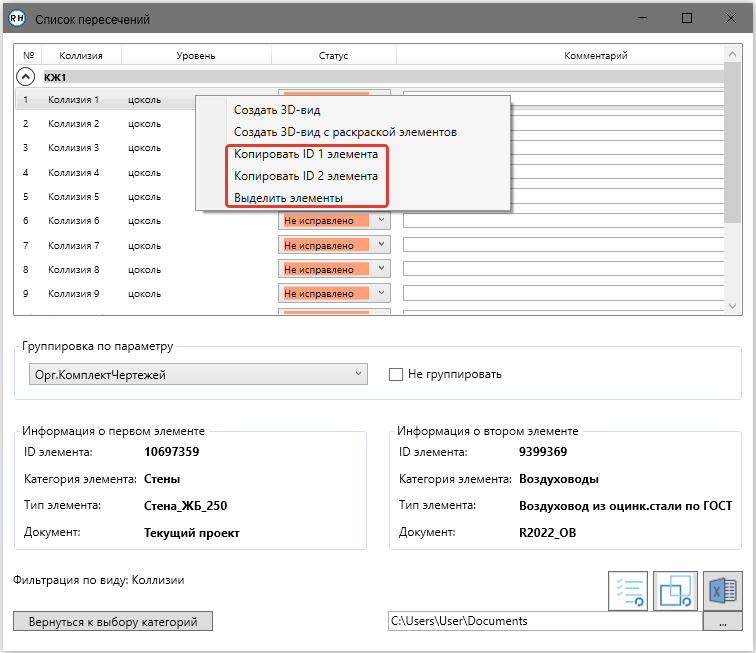
Если в списке выбрать сразу несколько коллизий (через ctrl или shift), то 3Д-вид будет создаваться сразу со всеми элементами по всем коллизиям, будут копироваться ID ВСЕХ элементов, будут выделяться ВСЕ элементы.
Статусы и отчёты
В плагине есть четыре варианта статусов:
- Исправлено;
- Не исправлено — статус по умолчанию для всех коллизий в списке;
- Отложено;
- Согласовано.
Статус «Исправлено» пользователь не выбирает вручную, он появляется автоматически при обновлении статусов, когда пересечки больше не существует в модели. Чтобы обновить статусы, нужно нажать на кнопку в правом нижнем углу.
Ещё мы можем обновить список коллизий, тогда исправленные коллизии будут удалены из списка. В примерах ниже я сначала показываю список коллизий с исправлениями, а далее — список с исключёнными исправлениями, так как они больше не актуальны. За это в плагине отвечают две кнопки внизу справа. Выделила их на скриншотах ниже.
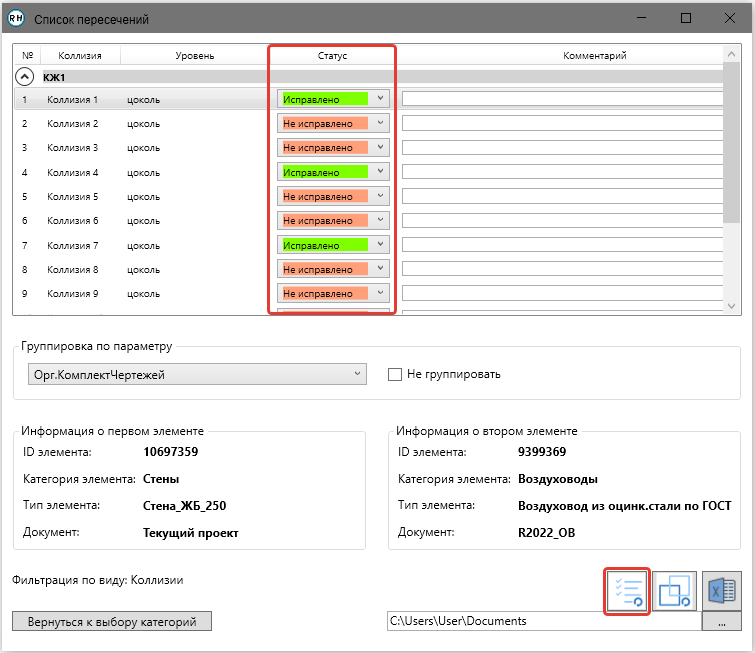
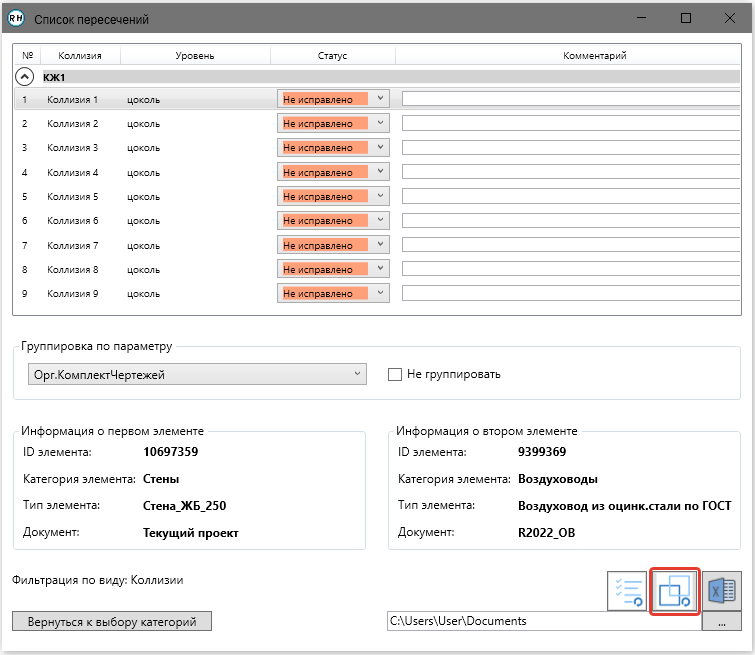
Для чего нужен статус «Отложено»? Допустим, мы не можем нанести отверстие в конструкции в данном месте, тогда мы устанавливаем данный статус и прописываем соответствующий комментарий для того, чтобы сообщить об этом специалисту ОВ.
Статус «Согласовано» следует использовать в случае, когда коллизия допускается. Например, конструктора забыли отверстие, конструкции уже залиты и ситуация решалась с помощью технического решения на стройке. Или коллизия допустима: пятки металлических колонн в стяжке, или небольшая труба проходит через стену, отверстие пробьют по месту.
Как я уже сказала выше, статус «Не исправлено» устанавливается по умолчанию.
Чтобы было удобнее работать со статусами и комментариями, пользователь сортирует список пересечений нажатием на шапку столбца. Это работает с любым столбцом.
Для сохранения всех статусов и комментариев можно экспортировать отчет. Для этого необходимо задать путь и нажать на кнопку «Экспорт в Excel». Автоматически откроется папка, куда сохранился отчет. Мы постарались собрать в отчете всю необходимую информацию. Структура отчета следующая


Данный отчет готов к отправке специалисту ОВ. Он может прямо в нём дать свои комментарии в соответствующем столбце. Далее специалист ОВ отправляет этот файл конструктору. При повторном запуске плагина и поиске коллизий комментарии и статусы не потеряются, потому что в плагин можно импортировать ранее выгруженный отчёт.
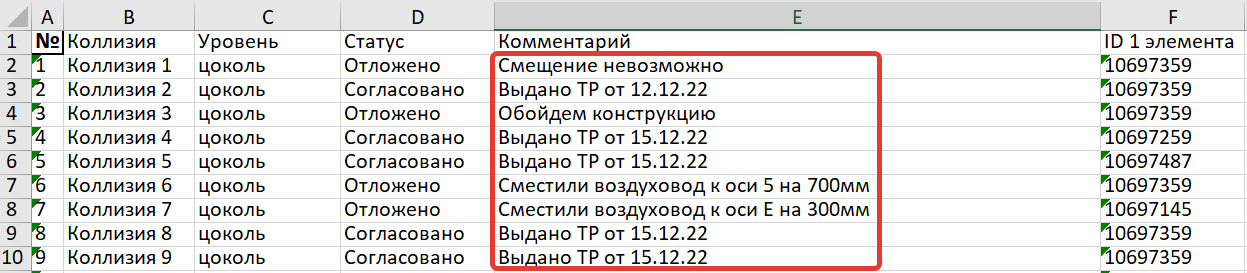
Если конструктор запустит плагин, то у него сразу откроется второе окно (где запомнились статусы и комментарии). Это связано с тем, что все плагины в нашей панели сохраняют конфигурацию. Но это статусы и комментарии, которые оставлял конструктор, а нам надо подгрузить комментарии от специалиста ОВ. Поэтому нажимаем на кнопку «Вернуться к выбору категорий» и в открывшемся окне нажимаем на кнопку «Загрузить таблицу коллизий», выбираем нужный файл и переходим к списку коллизий. В открывшемся окне видим список коллизий и соответствующие комментарии от специалиста ОВ.
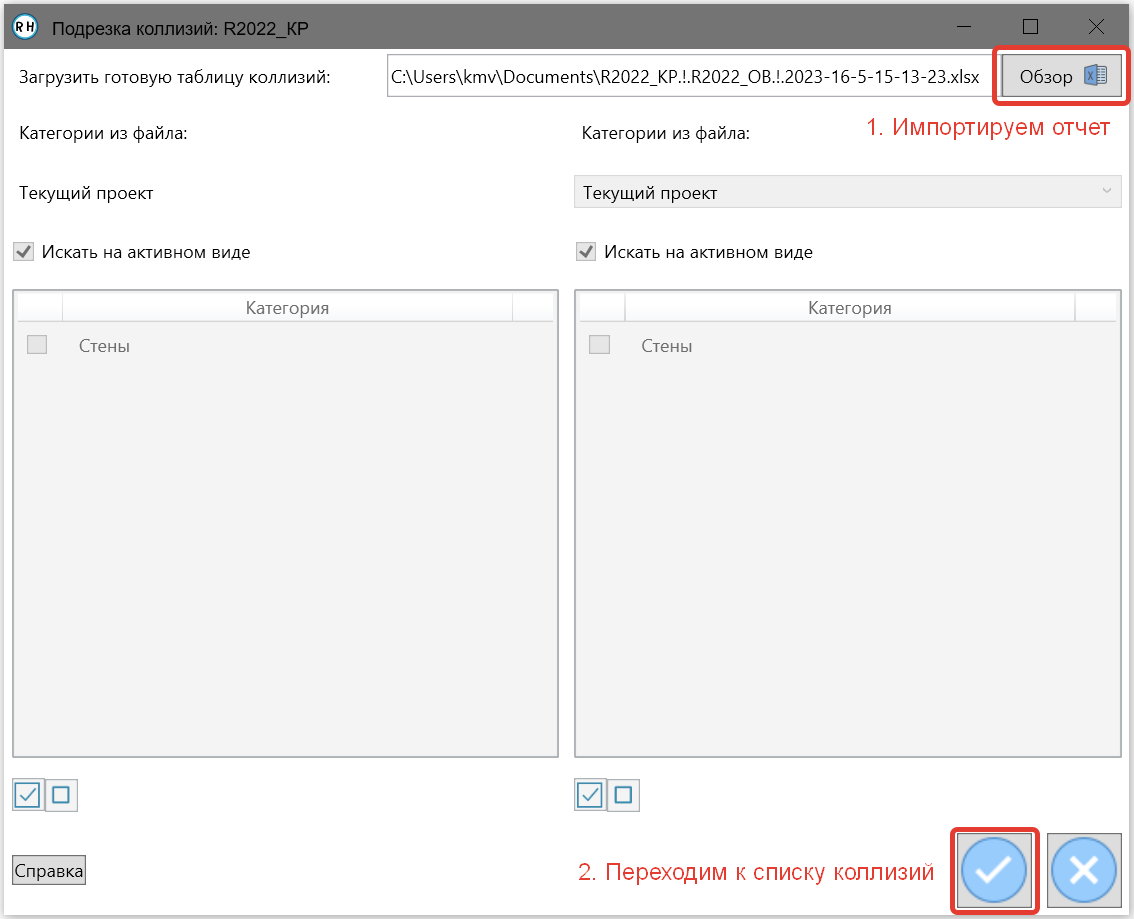
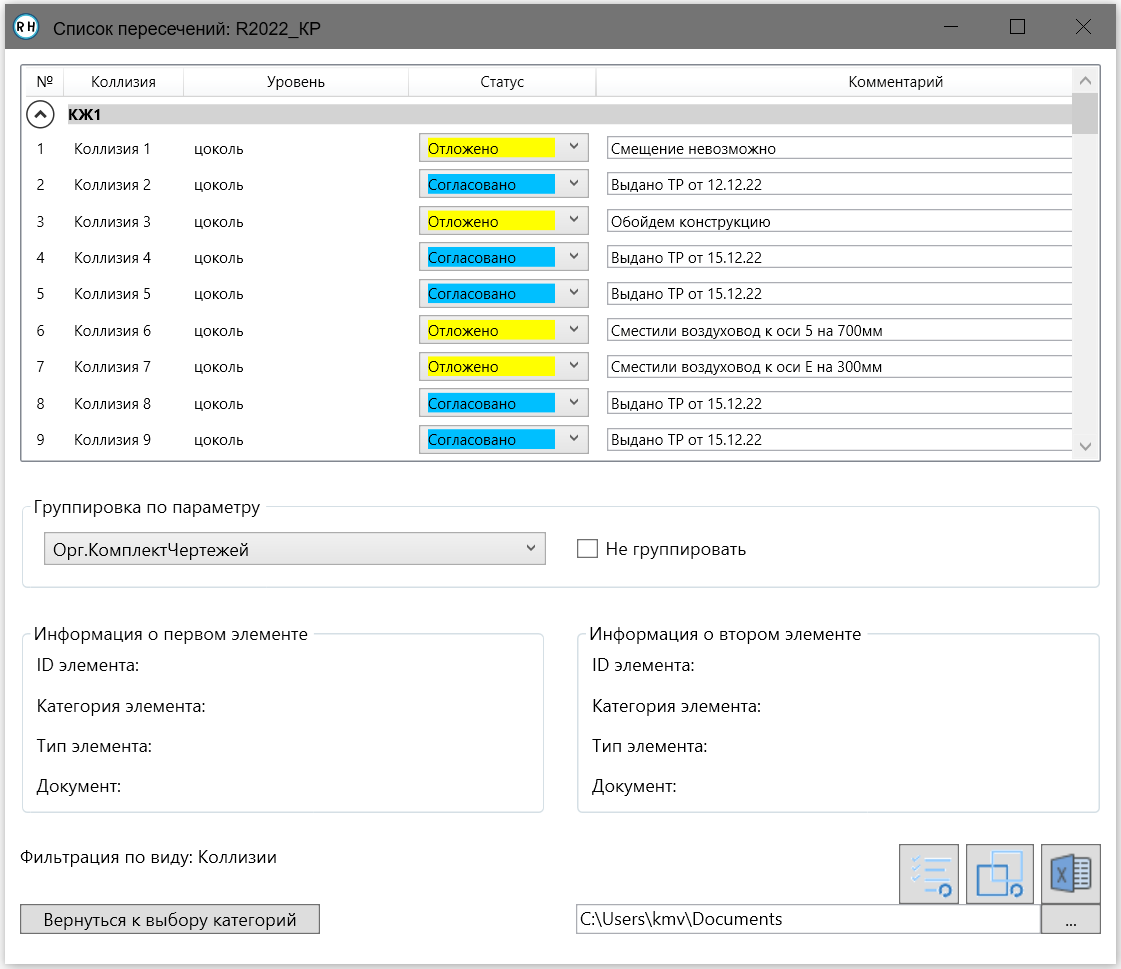
Далее конструктор отрабатывает по комментариям, и процесс может повторяться столько раз, сколько потребуется.
Мы продолжаем работу над данным плагином и планируем выпустить обновление, где будет пользователи смогут подгружать отчеты из Navisworks. На данном этапе нам важно детально протестировать плагин, если вы нам в этом поможете, то мы будем очень благодарны! Как протестировать? Просто установите нашу панель RevitHelper, пользуйтесь плагинами и делитесь своими впечатлениями с нами.
Автор текста и изображений — Мария Кузнецова
Редактура и вёрстка — Вадим Муратов
А где его можно скачать?
В начале есть все ссылки, в группе в ВК можно скачать. Смотрите внимательнее.